Bạn có muốn duyệt qua một bộ sưu tập khổng lồ các tựa game retro ngay trên ghế sofa của mình mà không cần kết nối hàng loạt hệ thống hay chắp vá nhiều trình giả lập khác nhau? RetroArch chính là giải pháp lý tưởng. Nền tảng giả lập “tất cả trong một” này có khả năng chạy gần như mọi tựa game retro bạn có thể tưởng tượng, mang đến trải nghiệm chơi game hoài cổ mượt mà và tiện lợi. Bài viết này sẽ hướng dẫn bạn chi tiết cách thiết lập RetroArch trên PC Windows để bạn có thể bắt đầu hành trình khám phá thế giới game xưa một cách nhanh chóng nhất.
RetroArch Là Gì?
RetroArch bản thân không phải là một trình giả lập độc lập; thay vào đó, nó là một giao diện người dùng (frontend) miễn phí, mã nguồn mở, có khả năng chạy một số lượng lớn các trình giả lập khác nhau. Nó đơn giản cung cấp một cái nhìn tổng hợp về tất cả các trình giả lập của bạn trong một giao diện dễ sử dụng. Các trình giả lập riêng lẻ bên trong RetroArch được gọi là “cores”, và bạn sẽ cần tải xuống các cores phù hợp cho các tựa game bạn muốn chạy.
RetroArch có sẵn trên nhiều nền tảng, bao gồm Windows, Mac, Linux, Android, iPhone, iPad, Apple TV, PlayStation, Xbox, Wii và nhiều hệ điều hành khác nữa. Mặc dù RetroArch rất tuyệt vời nhưng việc thiết lập ban đầu có thể hơi phức tạp. Hôm nay, chúng ta sẽ tập trung vào việc thiết lập trên Windows (PC), nhưng các bước tương tự cũng có thể áp dụng cho các nền tảng khác.
Bước 1: Tải Xuống RetroArch
Để bắt đầu, hãy truy cập trang chủ chính thức của RetroArch tại https://www.retroarch.com/index.php?page=platforms, sau đó nhấp vào tab “Downloads”. Tại đây, bạn sẽ tìm thấy bản phát hành mới nhất cho nền tảng của mình. Hãy nhấp vào “Download Stable” để tải về phiên bản ổn định. Mặc dù bạn có thể tải bản “Nightly” (phát hành hàng ngày), nhưng đó là bản thử nghiệm, chủ yếu phục vụ mục đích kiểm tra và có thể không ổn định bằng.
Website thường sẽ tự động nhận diện hệ điều hành của bạn và cung cấp liên kết tải xuống chính xác. Tuy nhiên, nếu không, bạn có thể cuộn xuống và chọn trình cài đặt thủ công từ danh sách các nền tảng.
Khi trình cài đặt hoàn tất tải xuống, hãy khởi chạy nó trực tiếp từ trình duyệt hoặc thư mục tải xuống của bạn. Quá trình cài đặt khá đơn giản và trực quan. Bạn chỉ cần làm theo các hướng dẫn trên màn hình, chờ vài phút để RetroArch hoàn tất cài đặt, sau đó khởi chạy ứng dụng từ màn hình nền hoặc Start Menu.
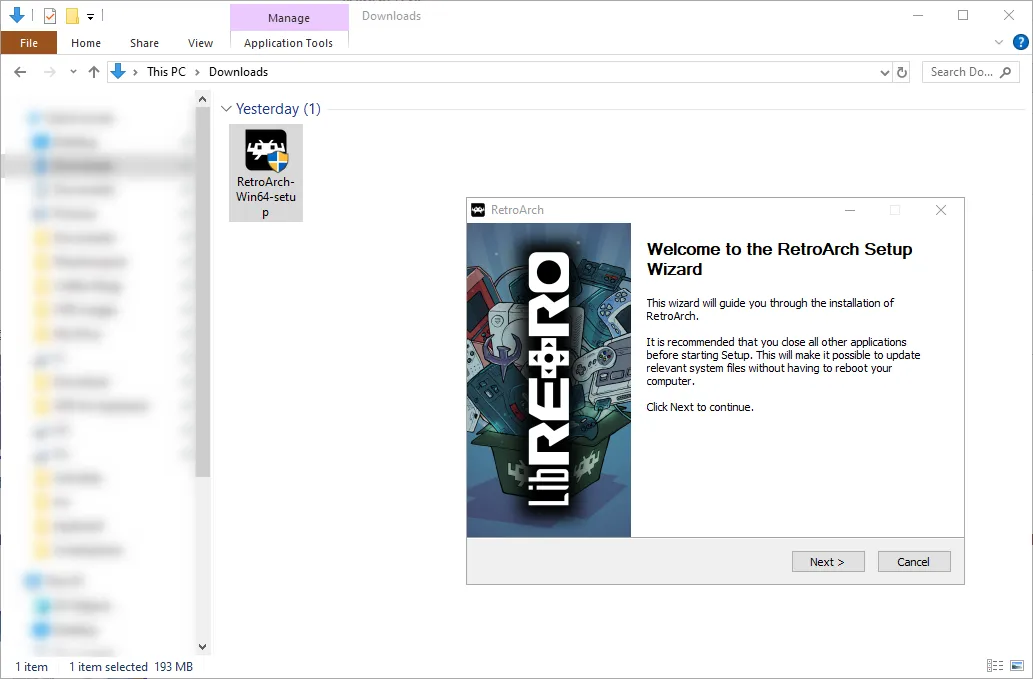 Giao diện trình cài đặt RetroArch trên Windows PC
Giao diện trình cài đặt RetroArch trên Windows PC
Bước 2: Cấu Hình Giao Diện và Tay Cầm Điều Khiển
Giao diện người dùng mặc định của RetroArch ban đầu có thể gây choáng ngợp, đưa bạn trực tiếp vào một menu đầy các tùy chọn cấu hình. Đừng lo lắng: bạn có thể thay đổi chủ đề mặc định để nó trông và cảm giác giống giao diện PlayStation 3 hơn, giúp việc điều hướng trở nên dễ dàng hơn nhiều.
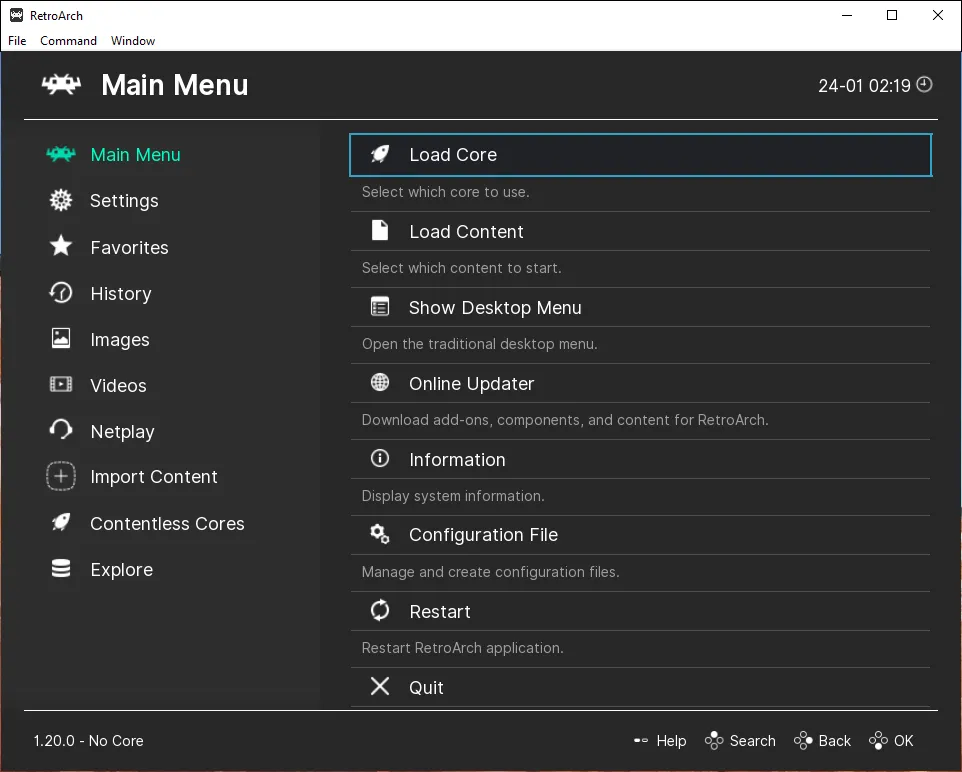 Giao diện RetroArch mặc định với các tùy chọn cấu hình ban đầu
Giao diện RetroArch mặc định với các tùy chọn cấu hình ban đầu
Để thay đổi giao diện, bạn hãy vào Settings > Drivers > Menu. Chọn “xmb”, sau đó đóng và mở lại RetroArch. Bạn sẽ được chào đón bằng một giao diện thân thiện với người dùng hơn đáng kể.
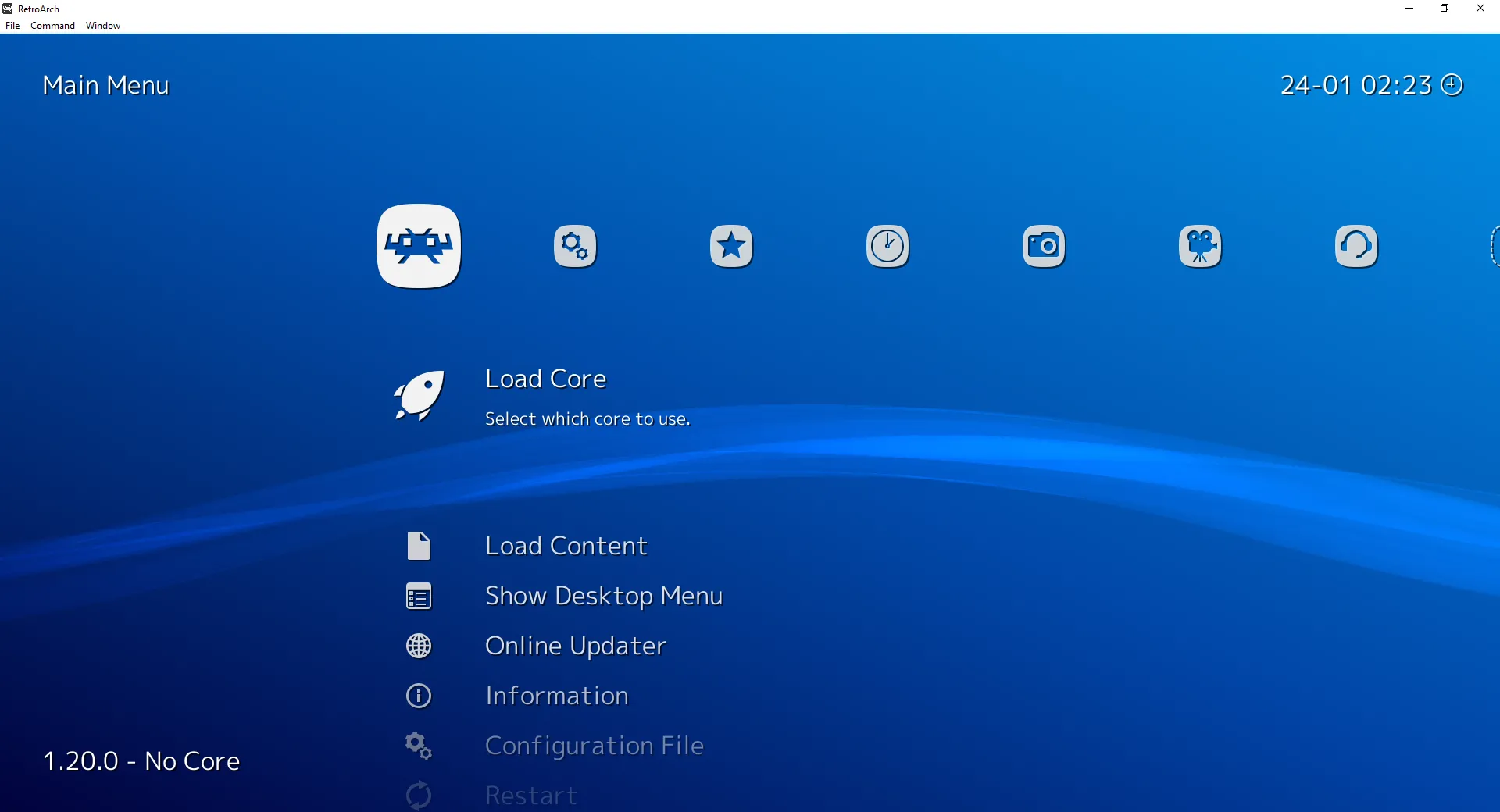 Giao diện XMB thân thiện và dễ sử dụng hơn trong RetroArch
Giao diện XMB thân thiện và dễ sử dụng hơn trong RetroArch
Mặc dù bạn có thể điều hướng giao diện bằng chuột, nhưng việc sử dụng các phím mũi tên trên bàn phím sẽ dễ dàng hơn. Phím lên và xuống để cuộn qua danh sách; phím phải và trái để chuyển từ menu này sang menu khác, được biểu thị bằng các biểu tượng ở đầu màn hình. Phím “Enter” cho phép bạn chọn một mục menu, phím “Backspace” để quay lại một cấp.
Tất nhiên, nếu bạn muốn duyệt bộ sưu tập game của mình từ ghế sofa với tay cầm chơi game, điều đầu tiên bạn cần làm là thiết lập tay cầm hoạt động với RetroArch. Trong các thử nghiệm của chúng tôi, một tay cầm Xbox One được kết nối qua Bluetooth hoạt động ngay lập tức, nhưng nếu tay cầm của bạn không hoạt động để duyệt menu — hoặc bạn muốn cấu hình các nút khác nhau — chúng ta có thể thay đổi điều đó.
Với bàn phím, đi đến menu Settings (Cài đặt), được biểu thị bằng biểu tượng hai bánh răng ở đầu màn hình. Cuộn xuống “Input” (Đầu vào), sau đó nhấn Enter.
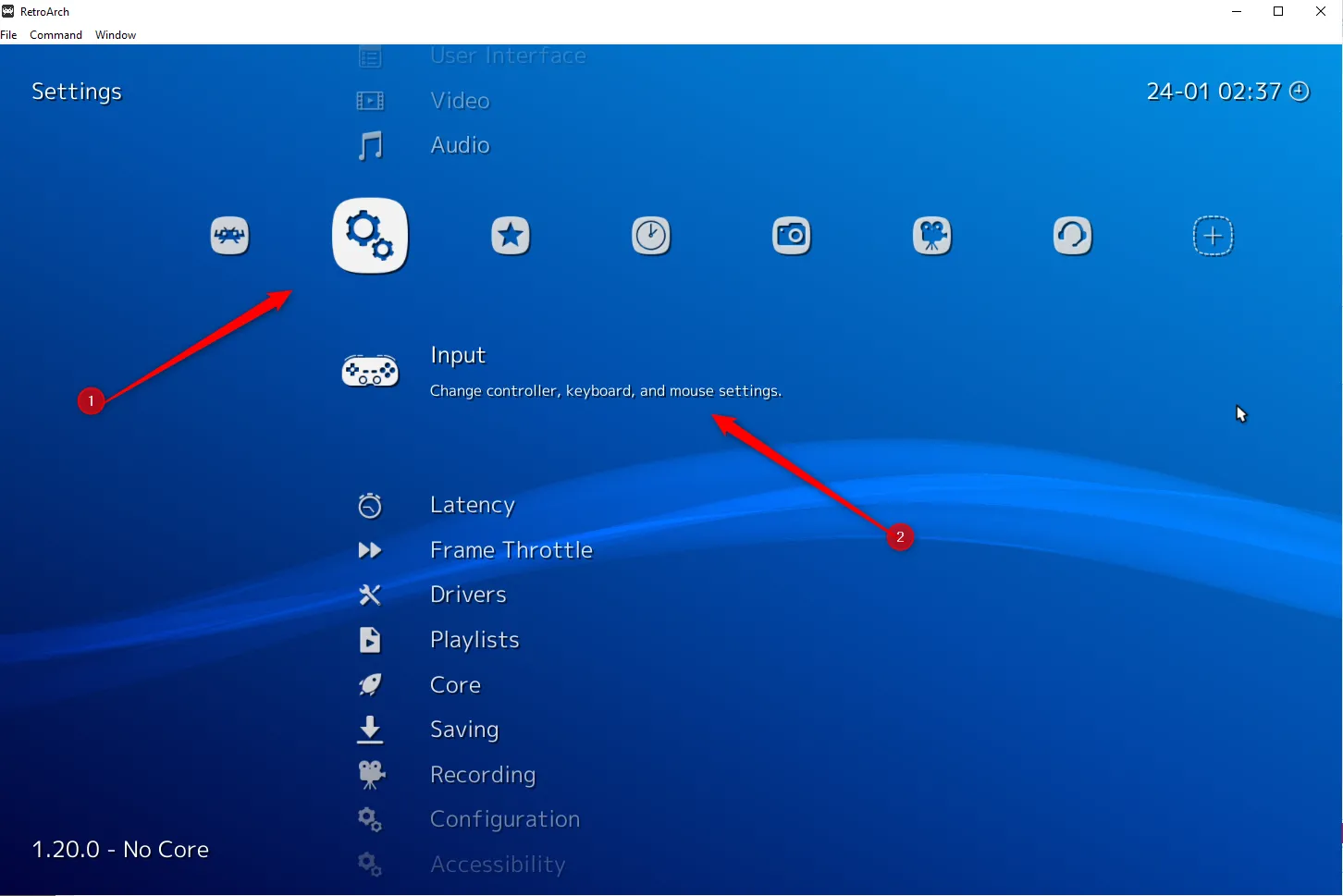 Menu Cài đặt (Settings) trong RetroArch với các tùy chọn điều chỉnh chuyên sâu
Menu Cài đặt (Settings) trong RetroArch với các tùy chọn điều chỉnh chuyên sâu
Bây giờ, hãy vào RetroPad Binds > Port 1 Controls > Set All Controls. Nhấp vào đó, và bạn có thể gán từng nút cho tay cầm chơi game của mình. Bạn sẽ có vài giây để nhấn từng nút, vì vậy nếu bạn thấy thời gian quá ngắn, hãy đặt từng phím riêng lẻ theo cách thủ công bên dưới hoặc quay lại menu “Input” và tăng độ dài dưới “Bind Timeout”.
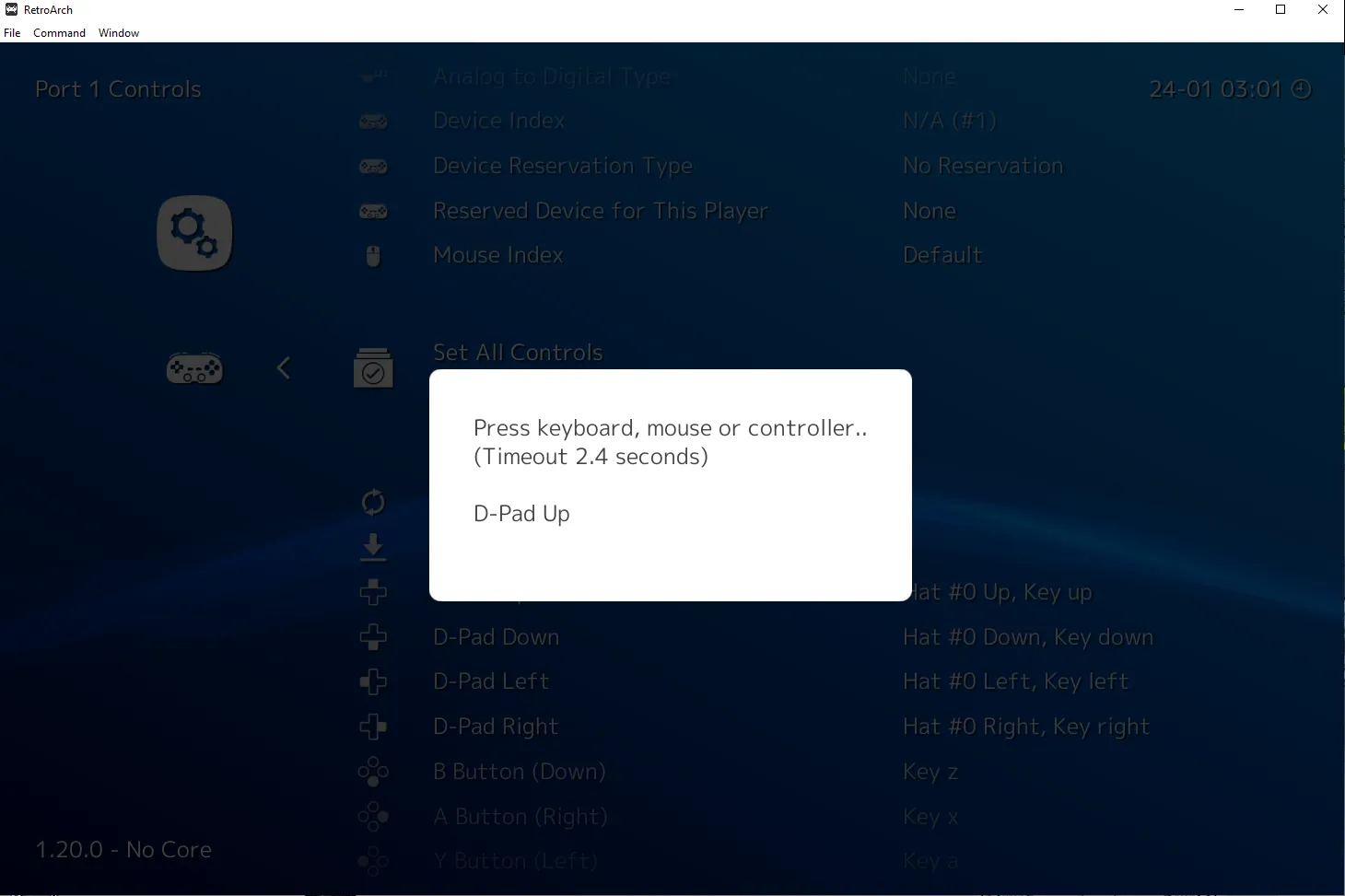 Giao diện thiết lập các phím chức năng (bindings) cho tay cầm chơi game trong RetroArch
Giao diện thiết lập các phím chức năng (bindings) cho tay cầm chơi game trong RetroArch
Các cấu hình tay cầm (bindings) của RetroArch hoạt động trên tất cả các trình giả lập và được thiết kế để mô phỏng nhất quán các tay cầm đi kèm với các hệ thống phù hợp. Bạn luôn có thể quay lại menu “Input” để tạo hồ sơ mới và cấu hình lại các phím để khớp với tay cầm của console bạn đang cố gắng giả lập, nhưng bạn cũng có thể cấu hình mọi thứ khác nếu bạn muốn.
Khi đã thiết lập xong, bạn có thể điều hướng các menu RetroArch chỉ bằng tay cầm chơi game của mình, vì vậy hãy cất bàn phím đi nếu bạn không muốn dùng. Nếu bạn đang thiết lập một bộ chơi game nhiều người, hãy lặp lại quá trình này cho tất cả các tay cầm của bạn. Mọi công sức của bạn sẽ được đền đáp xứng đáng.
Bước 3: Tải Xuống Các Trình Giả Lập (Cores)
Bây giờ bạn đã biết cách điều hướng RetroArch, đã đến lúc tải xuống các trình giả lập, hay còn gọi là “Cores”, theo cách gọi của RetroArch. Hãy nhớ rằng, RetroArch chỉ cung cấp giao diện, vì vậy bạn cần cấu hình các trình giả lập riêng lẻ.
Bạn không cần mở trình duyệt web: bạn có thể cài đặt cores ngay từ bên trong RetroArch. Quay lại cột đầu tiên trong RetroArch, sau đó cuộn xuống “Online Updater” (Cập nhật Trực tuyến).
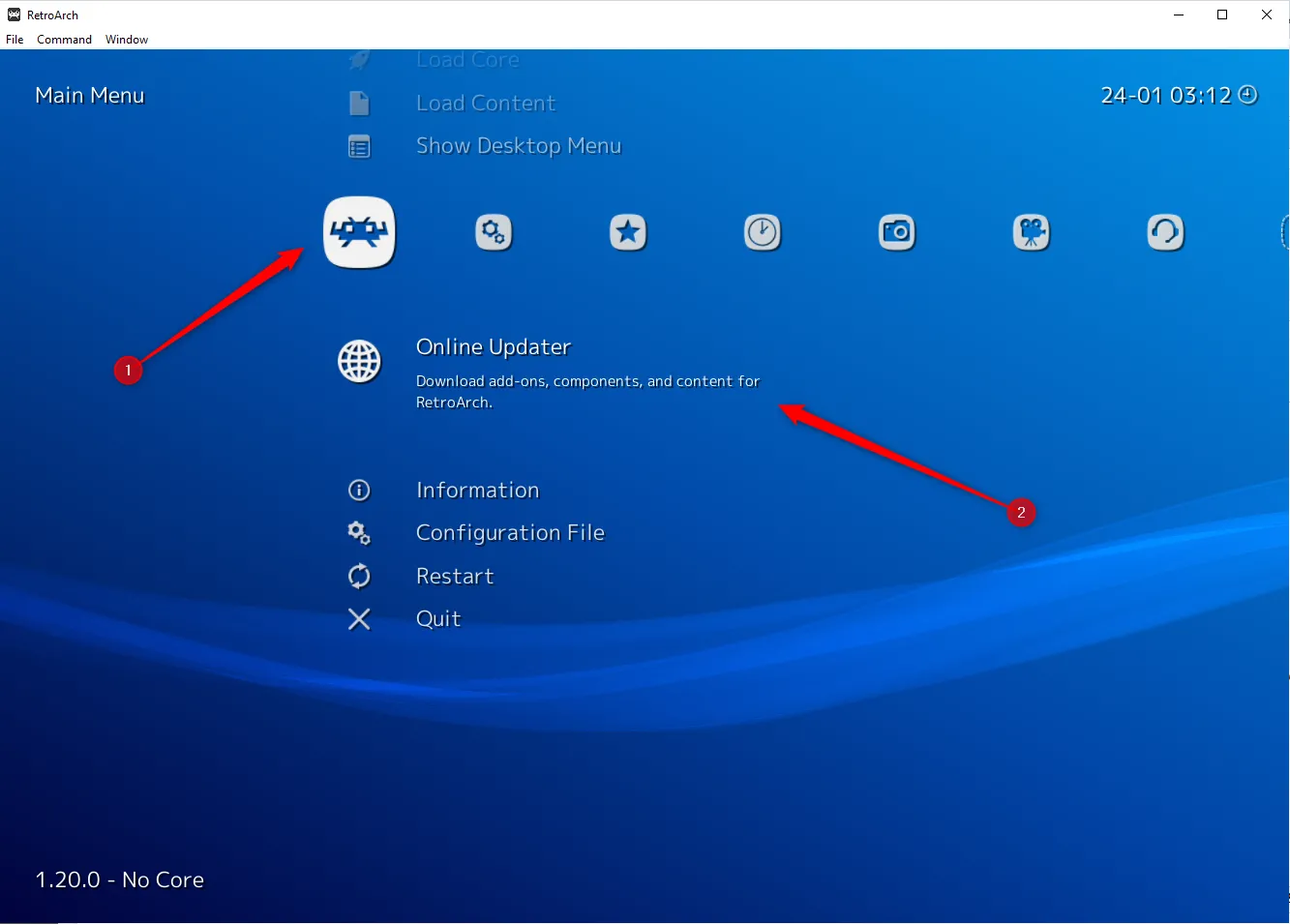 Menu chính của RetroArch hiển thị tùy chọn Online Updater để tải thêm nội dung
Menu chính của RetroArch hiển thị tùy chọn Online Updater để tải thêm nội dung
Chọn “Core Downloader” (Trình tải Cores), mục đầu tiên trong menu hiện ra. Từ đây, bạn có thể tải xuống một loạt các cores phong phú. Cuộn qua menu và tải xuống bao nhiêu cores tùy thích. Các cores được sắp xếp theo hệ thống mà chúng giả lập, vì vậy hãy tải xuống cores cho tất cả các tựa game của bạn.
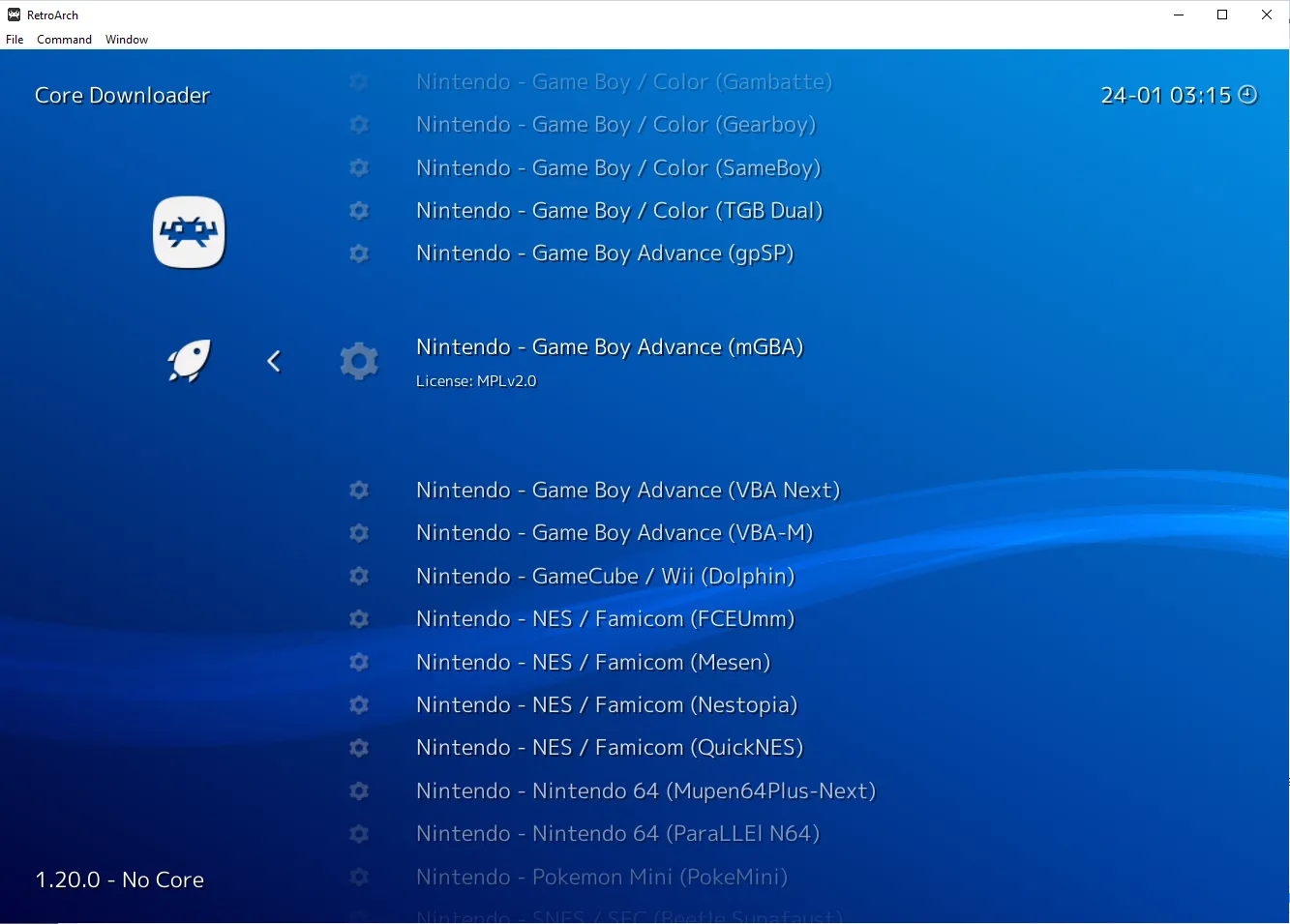 Danh sách các cores (trình giả lập) có sẵn để tải về trong RetroArch
Danh sách các cores (trình giả lập) có sẵn để tải về trong RetroArch
Nếu bạn không chắc nên chọn core nào cho một hệ thống cụ thể, đừng lo lắng. Bạn có thể thử nghiệm để tìm ra cores nào hoạt động tốt nhất sau này. Tuy nhiên, nhìn chung, chúng sẽ tương tự nhau, vì vậy hiện tại, chỉ cần chọn một core liên quan đến trò chơi hoặc bộ sưu tập bạn muốn chơi.
Bước 4: Thêm Bộ Sưu Tập ROM Của Bạn
Bây giờ bạn đã thêm một số cores, đã đến lúc thêm các tệp ROM của bạn. Chúng tôi sẽ giả định bạn đã có sẵn một bộ sưu tập ROMs cho hướng dẫn này.
RetroArch có thể quét một thư mục đầy đủ các tệp ROM và sắp xếp chúng cho bạn. Từ menu chính, đi tới “Import Content” (Nhập Nội dung) và chọn “Scan Directory” (Quét Thư mục). Duyệt qua hệ thống tệp của bạn cho đến khi bạn tìm thấy thư mục chứa đầy ROMs của mình, sau đó chọn “Scan This Directory” (Quét Thư mục Này). Ví dụ, thư mục ROM của chúng tôi nằm trong tài liệu, vì vậy chúng tôi đã truy cập C:Users*username*OneDriveDocumentsROMs.
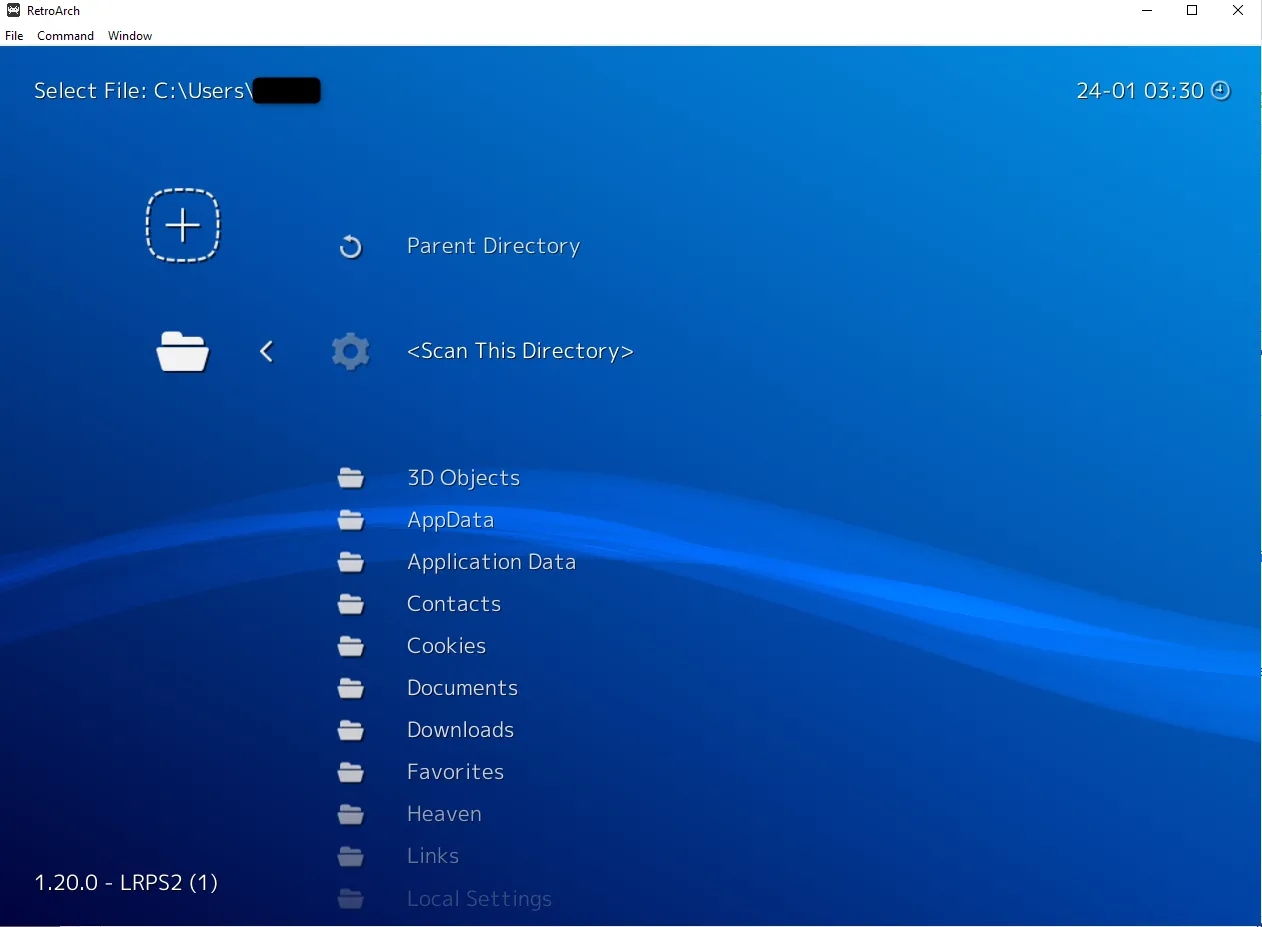 Quy trình quét và thêm bộ sưu tập ROM game vào RetroArch
Quy trình quét và thêm bộ sưu tập ROM game vào RetroArch
Văn bản màu vàng ở cuối màn hình sẽ hiển thị tiến độ của bạn. Khi mọi thứ đã hoàn tất, quay lại màn hình chính, và bạn sẽ thấy một biểu tượng mới: các tay cầm điều khiển cho mỗi hệ thống mà bạn đã thêm ROMs. Sử dụng phím mũi tên phải hoặc tay cầm của bạn để truy cập các menu này và duyệt các trò chơi.
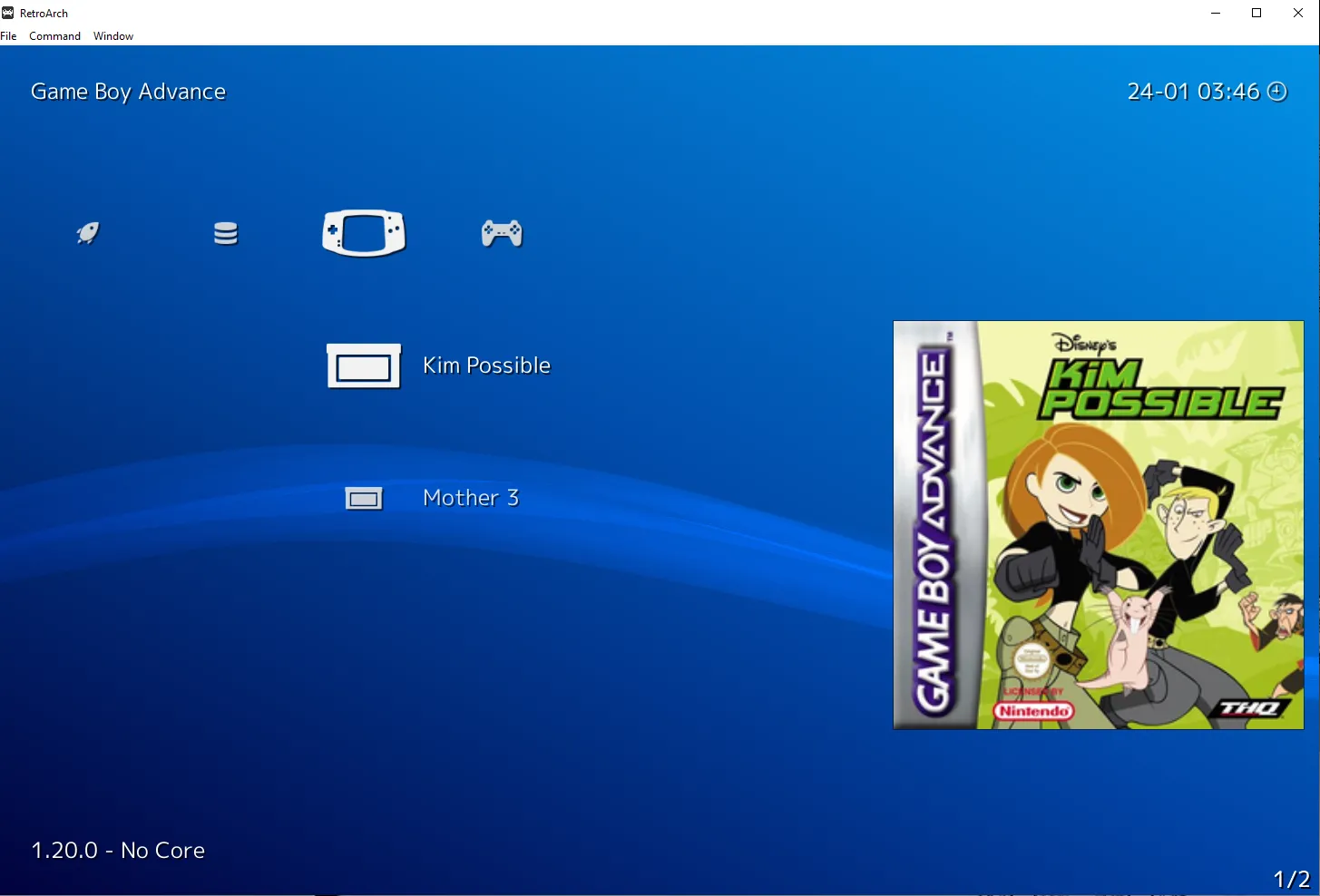 Giao diện hiển thị các tựa game đã thêm vào RetroArch, với trò Kim Possible được chọn
Giao diện hiển thị các tựa game đã thêm vào RetroArch, với trò Kim Possible được chọn
Từ đây, bạn có thể duyệt bộ sưu tập trò chơi của mình. Chạy chúng bằng cách nhấn Enter và chọn “Run” (Chạy). Bạn sẽ được hỏi muốn chạy trò chơi với core nào. Chọn một core, sau đó nhấn “Run” một lần nữa, và cuối cùng bạn sẽ được đưa đến màn hình mà từ đó bạn có thể chạy trò chơi.
 Trò chơi Kim Possible của hệ máy Game Boy Advance đang chạy mượt mà thông qua RetroArch
Trò chơi Kim Possible của hệ máy Game Boy Advance đang chạy mượt mà thông qua RetroArch
Chúc mừng! Giờ đây bạn đã có một thiết lập giả lập khá tuyệt vời mà bạn có thể điều khiển từ ghế sofa của mình. Hãy bắt đầu chơi thôi!
Tùy Chỉnh Nâng Cao Để Tối Ưu Trải Nghiệm
Những độc giả tinh mắt chắc chắn đã nhận thấy các hình thu nhỏ (thumbnails) được hiển thị trong bước trên. Bạn có thể tìm thấy các hình thu nhỏ này trong phần “Online Updater” nơi bạn đã tải xuống các cores. Dưới “Playlist Thumbnails Updater” (Trình cập nhật Hình thu nhỏ Playlist), hãy chọn các hệ thống mà bạn đã thêm ROMs, và giờ đây bạn sẽ có các hình thu nhỏ được tích hợp vào giao diện.
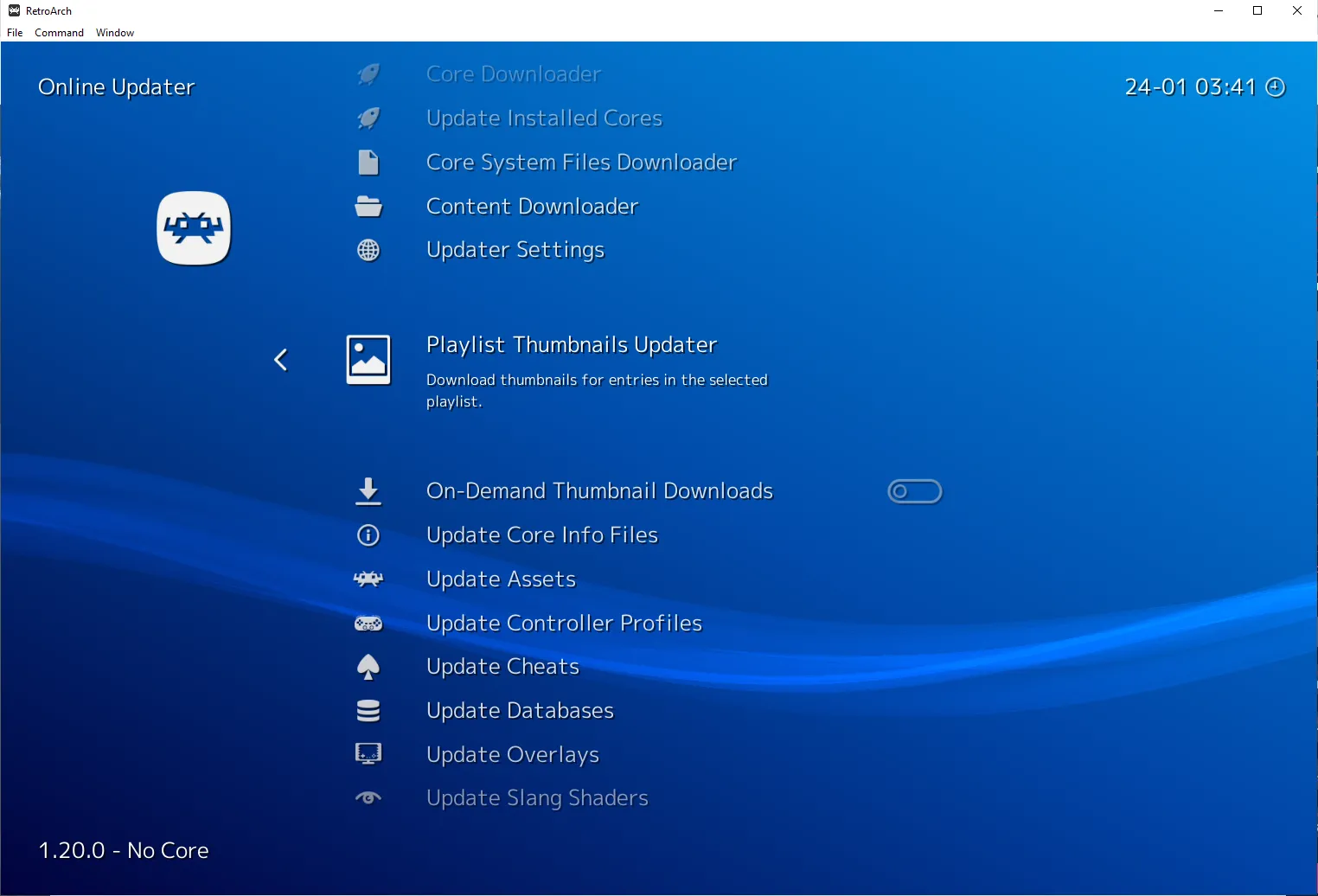 Trình tải hình thu nhỏ (thumbnails) cho các playlist game trong RetroArch
Trình tải hình thu nhỏ (thumbnails) cho các playlist game trong RetroArch
Thực tế, khi bạn đang ở trong Online Updater, bạn cũng nên cập nhật các tệp thông tin core (core info files), tài nguyên (assets) và mọi thứ khác. Đơn giản chỉ cần cuộn xuống danh sách và chọn tất cả.
Những người dùng nâng cao cũng nên kiểm tra tab “Settings” (Cài đặt), nơi họ có thể tìm thấy các cài đặt Video, Audio và nhiều cài đặt khác. Hầu hết mọi người có thể sẽ không cần điều chỉnh bất kỳ thứ gì trong số này, nhưng những người dùng nâng cao sẽ thích thú khi đi sâu vào và làm cho RetroArch hoạt động hoàn hảo theo ý mình.
RetroArch đã đơn giản hóa việc chơi game retro trên các thiết bị hiện đại theo nhiều cách. Đầu tiên, nó cung cấp một giao diện tích hợp, dễ sử dụng, và thứ hai, nó cho phép bạn tải xuống hàng chục trình giả lập chỉ trong vài giây. Nếu bạn chưa từng trải nghiệm giả lập game trước đây, đây chính là tín hiệu để bạn thử và sống lại một phần ký ức chơi game xưa cũ tuyệt vời đó!